Recovery mode, fitur penting pada berbagai perangkat, menawarkan solusi ampuh saat masalah sistem mengancam. Artikel ini akan mengupas tuntas arti recovery mode, jenis-jenisnya, dan cara memanfaatkannya untuk mengatasi kendala perangkat Anda.
Ketika perangkat mengalami gangguan, recovery mode menjadi penyelamat yang dapat memulihkan sistem, memperbaiki kerusakan, dan mengembalikan data yang hilang. Mari jelajahi lebih dalam dunia recovery mode dan temukan cara mengoptimalkan penggunaannya.
Pengertian Recovery Mode
Recovery mode adalah fitur penting pada perangkat elektronik, termasuk smartphone dan komputer. Ini memungkinkan pengguna untuk memecahkan masalah sistem yang parah, melakukan pemulihan data, dan menginstal pembaruan sistem.
Recovery mode itu kayak bengkel buat ponsel kita. Di sana kita bisa ngoprek sistem, hapus data, atau install ulang OS. Nah, kalau Redmi Note 8 kamu lagi bootloop , masuk ke recovery mode bisa jadi solusi. Soalnya, bootloop itu terjadi karena sistem nggak bisa nge-boot dengan benar, jadi perlu diperbaiki di recovery mode.
Ketika perangkat mengalami masalah seperti boot loop, layar hitam, atau kesalahan sistem yang tidak dapat diperbaiki, recovery mode dapat memberikan akses ke sistem operasi inti dan memungkinkan pengguna untuk melakukan perbaikan atau pemulihan.
Fungsi Recovery Mode
- Memecahkan masalah sistem yang parah
- Melakukan pemulihan data
- Menginstal pembaruan sistem
- Menghapus data perangkat
- Melakukan tes diagnostik
Cara Masuk Recovery Mode
Cara masuk recovery mode berbeda-beda tergantung pada perangkat dan sistem operasinya. Umumnya, pengguna dapat masuk recovery mode dengan menekan kombinasi tombol tertentu saat perangkat dihidupkan, seperti:
- Tombol daya + tombol volume atas
- Tombol daya + tombol volume bawah
- Tombol daya + tombol volume atas + tombol volume bawah
Opsi Recovery Mode, Arti recovery mode
Setelah masuk recovery mode, pengguna biasanya akan disajikan dengan beberapa opsi, antara lain:
- Reboot system now: Memulai ulang perangkat secara normal
- Apply update from ADB: Menginstal pembaruan sistem melalui ADB
- Wipe data/factory reset: Menghapus semua data pengguna dan mengembalikan perangkat ke pengaturan pabrik
- Wipe cache partition: Menghapus partisi cache untuk memperbaiki masalah sistem
- Mount /system: Memasang partisi sistem untuk melakukan modifikasi
Tips Menggunakan Recovery Mode
- Pastikan untuk membuat cadangan data penting sebelum menggunakan recovery mode.
- Baca instruksi dengan seksama sebelum melakukan tindakan apa pun.
- Jika tidak yakin dengan apa yang Anda lakukan, disarankan untuk mencari bantuan profesional.
- Recovery mode hanya boleh digunakan untuk memperbaiki masalah sistem yang parah.
Jenis-jenis Recovery Mode
Recovery mode hadir dalam berbagai bentuk, masing-masing dirancang untuk perangkat dan sistem operasi tertentu.
Windows
- Recovery Drive:USB atau DVD yang dapat di-boot yang berisi alat pemulihan Windows.
- Safe Mode:Lingkungan boot terbatas yang menonaktifkan sebagian besar program dan driver.
- System Restore:Fitur yang memungkinkan pengguna mengembalikan sistem ke titik waktu sebelumnya.
Android
- Recovery Mode:Menu berbasis teks yang menyediakan opsi pemulihan dan pemeliharaan.
- Fastboot Mode:Mode khusus yang memungkinkan flashing firmware dan perintah tingkat rendah.
- ADB (Android Debug Bridge):Alat yang memungkinkan debugging dan manipulasi perangkat dari PC.
iOS
- Recovery Mode:Mode yang dapat diakses dengan menekan tombol tertentu saat memulai ulang, menyediakan opsi pemulihan dan pembaruan.
- DFU (Device Firmware Update) Mode:Mode pemulihan tingkat rendah yang memungkinkan perangkat di-flash dari keadaan mati.
- ipsw Restore:Proses pemulihan lengkap yang menggunakan file firmware iOS (.ipsw).
Cara Masuk ke Recovery Mode
Recovery mode adalah fitur penting yang memungkinkan kamu memecahkan masalah perangkat dan melakukan tugas pemeliharaan. Berikut cara masuk ke recovery mode pada perangkat berbeda:
Android
Untuk masuk ke recovery mode pada perangkat Android:
- Matikan perangkat.
- Tekan dan tahan tombol volume atas dan tombol daya secara bersamaan.
- Lepaskan tombol saat logo Android muncul.
- Gunakan tombol volume untuk menavigasi dan tombol daya untuk memilih opsi.
iPhone
Untuk masuk ke recovery mode pada iPhone:
- Hubungkan iPhone ke komputer menggunakan kabel USB.
- Buka iTunes.
- Matikan iPhone.
- Tekan dan tahan tombol volume atas.
- Sambil menahan tombol volume atas, tekan dan tahan tombol daya.
- Lepaskan tombol daya saat logo Apple muncul, tetapi terus tahan tombol volume atas.
- Lepaskan tombol volume atas saat layar recovery mode muncul.
Penggunaan Recovery Mode
Recovery mode adalah fitur penting pada perangkat Android yang memungkinkan pengguna melakukan tugas tingkat lanjut, seperti mereset pabrik, memperbaiki sistem, dan memulihkan data.
Recovery mode biasanya diakses dengan menekan kombinasi tombol tertentu saat perangkat sedang dihidupkan. Kombinasi tombol ini bervariasi tergantung pada perangkat.
Fitur dan Penggunaan Recovery Mode
- Reset Pabrik:Menghapus semua data dan pengaturan pengguna, mengembalikan perangkat ke kondisi semula.
- Perbaikan Sistem:Memperbaiki kesalahan sistem dan masalah kinerja.
- Pemulihan Data:Memulihkan data yang hilang atau rusak dari perangkat atau kartu SD.
- Pembaruan Sistem:Menginstal pembaruan sistem secara manual.
- Pembersihan Cache:Menghapus file cache yang tidak perlu untuk meningkatkan kinerja.
Cara Menggunakan Recovery Mode
Untuk menggunakan recovery mode, ikuti langkah-langkah berikut:
- Matikan perangkat.
- Tekan kombinasi tombol yang sesuai untuk perangkat Anda (biasanya Power + Volume Naik atau Power + Volume Turun).
- Lepaskan tombol saat menu recovery mode muncul.
- Gunakan tombol volume untuk menavigasi menu dan tombol daya untuk memilih opsi.
- Pilih opsi yang diinginkan dan ikuti petunjuk di layar.
Catatan:Berhati-hatilah saat menggunakan recovery mode, karena kesalahan dapat menyebabkan hilangnya data atau kerusakan perangkat.
Manfaat dan Risiko Recovery Mode
Recovery mode adalah fitur penting di perangkat Android yang memungkinkan pengguna mengatasi berbagai masalah perangkat, seperti bootloop atau kerusakan sistem. Namun, penting untuk memahami manfaat dan risiko yang terkait dengan penggunaannya.
Manfaat Recovery Mode
- Memperbaiki masalah bootloop
- Memperbarui sistem operasi
- Melakukan reset pabrik
- Memasang custom ROM
Risiko Recovery Mode
- Menghapus data perangkat
- Merusak perangkat jika digunakan secara tidak benar
- Membatalkan garansi perangkat
Menggunakan recovery mode dapat memberikan manfaat besar dalam mengatasi masalah perangkat. Namun, penting untuk menggunakannya dengan hati-hati dan memahami potensi risikonya. Selalu buat cadangan data penting sebelum menggunakan recovery mode untuk menghindari kehilangan data.
Tips Menggunakan Recovery Mode: Arti Recovery Mode
Recovery mode adalah fitur penting yang dapat membantu Anda memecahkan masalah pada perangkat Android Anda. Berikut adalah beberapa tips dan praktik terbaik untuk menggunakan recovery mode secara efektif:
Cara Mengakses Recovery Mode
Cara mengakses recovery mode berbeda-beda tergantung pada perangkat Anda. Biasanya, Anda dapat mengaksesnya dengan menekan dan menahan tombol volume atas dan tombol daya secara bersamaan.
Navigasi Recovery Mode
Setelah Anda berada dalam recovery mode, Anda dapat menggunakan tombol volume untuk menavigasi opsi dan tombol daya untuk memilih. Menu recovery biasanya menyertakan opsi untuk mengatur ulang pabrik, menghapus cache, dan menginstal pembaruan.
Tindakan Pencegahan
Sebelum menggunakan recovery mode, penting untuk mengambil tindakan pencegahan berikut:
- Cadangkan data Anda. Recovery mode dapat menghapus data dari perangkat Anda, jadi pastikan Anda telah mencadangkannya terlebih dahulu.
- Ketahui apa yang Anda lakukan. Jika Anda tidak yakin tentang apa yang Anda lakukan, jangan melakukan perubahan apa pun. Kesalahan dapat menyebabkan kerusakan lebih lanjut pada perangkat Anda.
Opsi Recovery Mode, Arti recovery mode
Recovery mode biasanya menyertakan opsi berikut:
- Reboot system now: Memulai ulang perangkat Anda secara normal.
- Wipe data/factory reset: Mengatur ulang perangkat Anda ke pengaturan pabrik, menghapus semua data Anda.
- Wipe cache partition: Menghapus partisi cache, yang dapat membantu meningkatkan kinerja perangkat Anda.
- Apply update from ADB: Memungkinkan Anda menginstal pembaruan sistem menggunakan Android Debug Bridge (ADB).
- Apply update from SD card: Memungkinkan Anda menginstal pembaruan sistem dari kartu SD.
Alternatif Recovery Mode
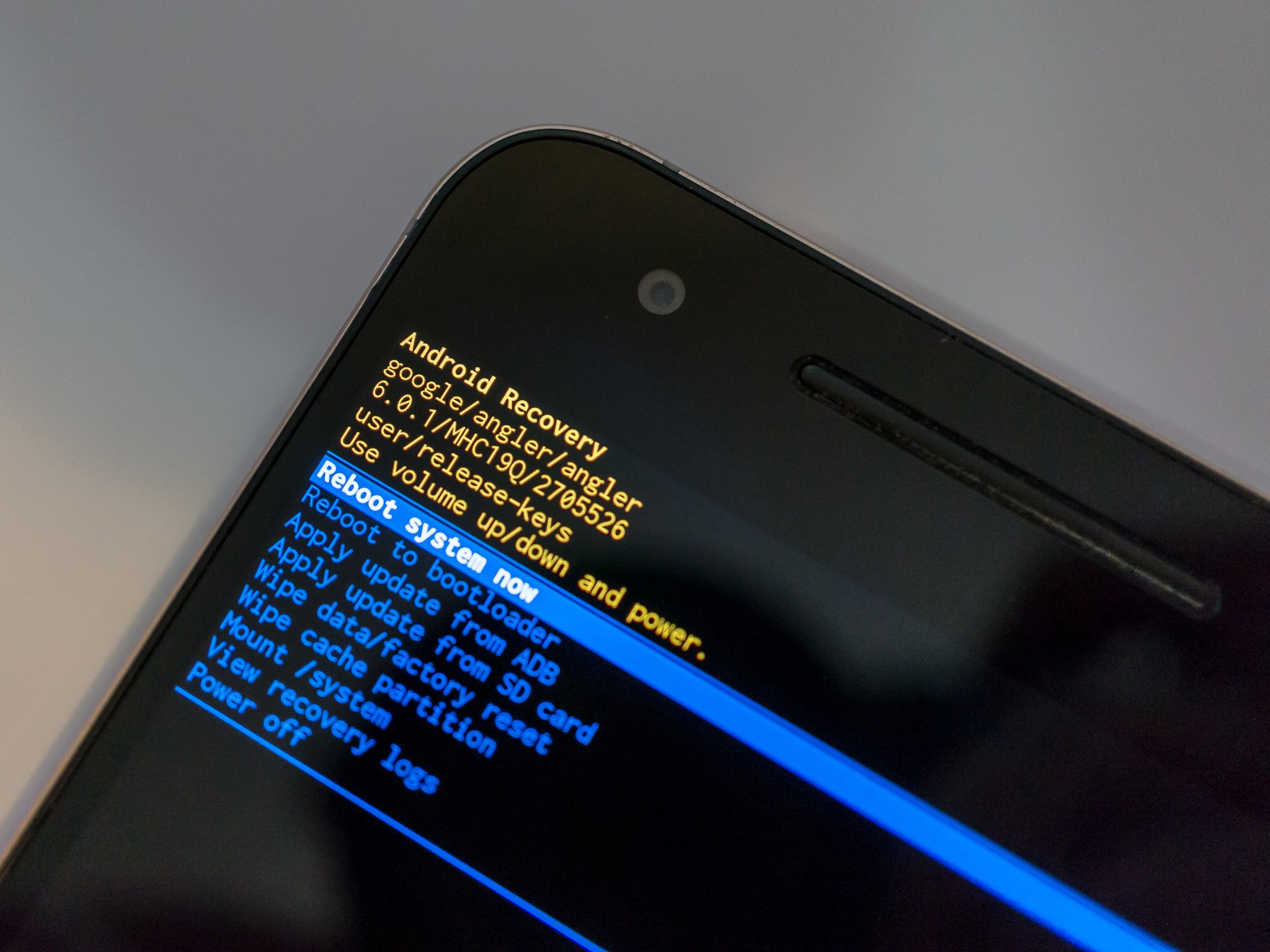
Selain recovery mode, terdapat alternatif lain yang dapat dipertimbangkan jika Anda mengalami masalah pada perangkat Android Anda. Berikut adalah beberapa opsi yang tersedia:
Alat Perbaikan Sistem Pihak Ketiga
Beberapa pengembang pihak ketiga menawarkan alat perbaikan sistem yang dapat membantu mengatasi masalah perangkat lunak pada perangkat Android. Alat-alat ini biasanya mudah digunakan dan dapat menghemat waktu Anda dibandingkan dengan mengunjungi pusat layanan. Namun, penting untuk berhati-hati saat memilih alat pihak ketiga, karena beberapa di antaranya mungkin tidak dapat diandalkan atau bahkan berbahaya.
Kunjungi Pusat Layanan
Jika Anda tidak yakin cara memperbaiki masalah pada perangkat Anda atau tidak nyaman menggunakan alat pihak ketiga, mengunjungi pusat layanan resmi mungkin merupakan pilihan terbaik. Teknisi yang berkualifikasi dapat mendiagnosis masalah dan memperbaikinya dengan cepat dan efisien. Namun, perlu diketahui bahwa layanan ini biasanya dikenakan biaya.
Ringkasan Akhir
Recovery mode terbukti sebagai alat yang sangat berharga untuk mengatasi masalah perangkat yang kompleks. Namun, penggunaannya yang bijak sangat penting untuk menghindari risiko yang tidak diinginkan. Dengan mengikuti praktik terbaik dan memahami keterbatasannya, Anda dapat memanfaatkan recovery mode secara efektif untuk menjaga perangkat Anda tetap berfungsi optimal.
